
本文翻译自:
https://dev.to/devggaurav/let-s-build-a-responsive-navbar-and-hamburger-menu-using-html-css-and-javascript-4gci
大家好!今天我们要介绍的是如何使用HTML,CSS和JavaScript来构建响应式导航栏和汉堡菜单。
就像这样:
好的,那就先从HTML开始:
<header class="header">
<nav class="navbar">
<a href="#" class="nav-logo">WebDev.</a>
<ul class="nav-menu">
<li class="nav-item">
<a href="#" class="nav-link">Services</a>
</li>
<li class="nav-item">
<a href="#" class="nav-link">Blog</a>
</li>
<li class="nav-item">
<a href="#" class="nav-link">About</a>
</li>
<li class="nav-item">
<a href="#" class="nav-link">Contact</a>
</li>
</ul>
<div class="hamburger">
<span class="bar"></span>
<span class="bar"></span>
<span class="bar"></span>
</div>
</nav>
</header>
通过这些代码,我们实现了:
给 header
标签指定名为header
的CSS类的,可以作为导航菜单的容器。给 nav
标签指定名为navbar
的CSS类。具有 nav-logo
类的链接具有 nav-menu
类的ul在 ul
内部,我们有4个具有nav-item
类的li在每个 nav-item
中,都有一个包含nav-link
类的链接至于汉堡菜单,我已在代码中添加了一个具有 hamburger
类的div
,且此div
中有3个带bar
类的span
以上就是我们需要的HTML代码。
现在让我们添加CSS样式重置代码
(此处,我们将导入所需的字体,并添加一些基本的CSS来重置所有的默认样式。)
@import url('https://fonts.googleapis.com/css2?family=Roboto:ital,wght@0,500;1,400&display=swap');
* {
margin: 0;
padding: 0;
box-sizing: border-box;
}
html {
font-size: 62.5%;
font-family: 'Roboto', sans-serif;
}
li {
list-style: none;
}
a {
text-decoration: none;
}
现在让我们给每个元素逐个添加样式:
header
和navbar
:
.header{
border-bottom: 1px solid #E2E8F0;
}
.navbar {
display: flex;
justify-content: space-between;
align-items: center;
padding: 1rem 1.5rem;
}
hamburger
样式:
.hamburger {
display: none;
}
.bar {
display: block;
width: 25px;
height: 3px;
margin: 5px auto;
-webkit-transition: all 0.3s ease-in-out;
transition: all 0.3s ease-in-out;
background-color: #101010;
}
其他元素的基本样式:
.nav-menu {
display: flex;
justify-content: space-between;
align-items: center;
}
.nav-item {
margin-left: 5rem;
}
.nav-link{
font-size: 1.6rem;
font-weight: 400;
color: #475569;
}
.nav-link:hover{
color: #482ff7;
}
.nav-logo {
font-size: 2.1rem;
font-weight: 500;
color: #482ff7;
}
完成这些之后,看起来应该是这样的:
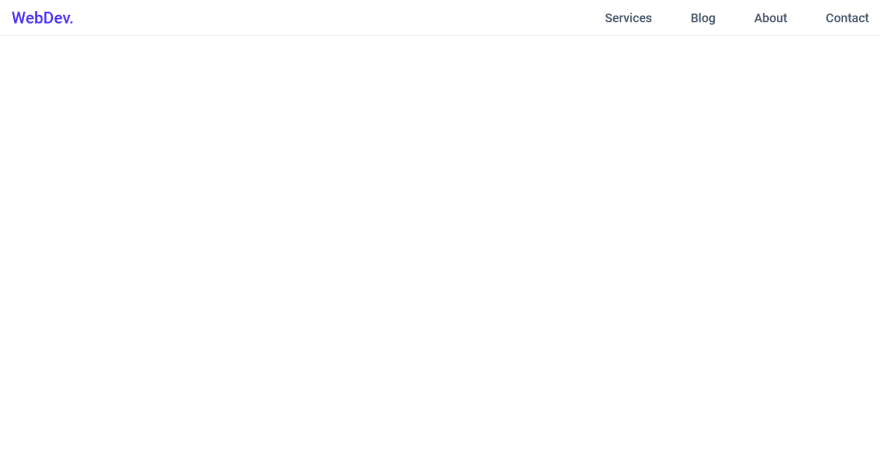
但是它不是响应式的,所以我们还需要添加媒体查询css代码。
@media only screen and (max-width: 768px) {
.nav-menu {
position: fixed;
left: -100%;
top: 5rem;
flex-direction: column;
background-color: #fff;
width: 100%;
border-radius: 10px;
text-align: center;
transition: 0.3s;
box-shadow:
0 10px 27px rgba(0, 0, 0, 0.05);
}
.nav-menu.active {
left: 0;
}
.nav-item {
margin: 2.5rem 0;
}
.hamburger {
display: block;
cursor: pointer;
}
}
这里媒体查询就是通过设置position: fixed; left: -100%;
来隐藏nav-menu
。
此外,我们将hamburger
设置为display: block;
,所以现在可见。
我们还添加了一个额外的类.nav-menu.active
,它在nav-menu
上设置left: 0;
。现在,到了添加javascript的时候了,以便在我们单击汉堡菜单时,会在nav-menu
上添加此active
类。
添加JavaScript
const hamburger = document.querySelector(".hamburger");
const navMenu = document.querySelector(".nav-menu");
hamburger.addEventListener("click", mobileMenu);
function mobileMenu() {
hamburger.classList.toggle("active");
navMenu.classList.toggle("active");
}
此处的函数mobileMenu()
在hamburger和nav-menu
上也添加了一个active
类,从而打开mobile menu。单击hamburger时,我们可以使用hamburger上的active类来创建X动画。现在就开始做吧。
// Inside the Media Query.
.hamburger.active .bar:nth-child(2) {
opacity: 0;
}
.hamburger.active .bar:nth-child(1) {
transform: translateY(8px) rotate(45deg);
}
.hamburger.active .bar:nth-child(3) {
transform: translateY(-8px) rotate(-45deg);
}
现在看起来应该是这样的:
但是有一个问题,当我们单击链接时,汉堡菜单不会关闭。现在让我们解决一下这个问题。
const navLink = document.querySelectorAll(".nav-link");
navLink.forEach(n => n.addEventListener("click", closeMenu));
function closeMenu() {
hamburger.classList.remove("active");
navMenu.classList.remove("active");
}
closeMenu()
函数从nav-menu
和hamburger
中删除active
类,从而关闭mobile menu。
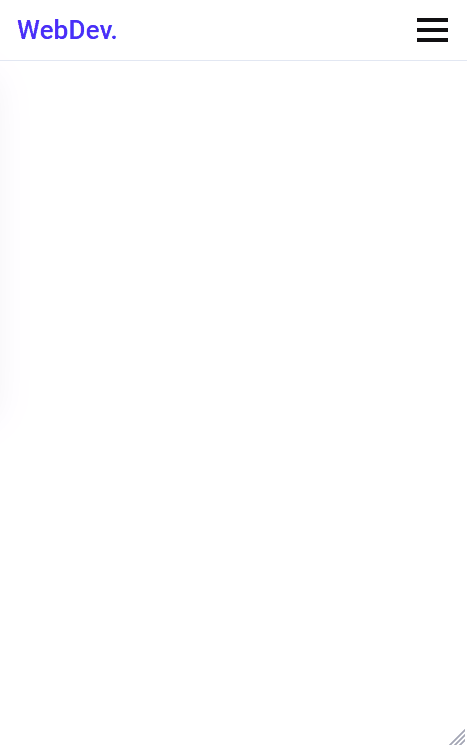
就是这样,我们实现了用HTML,CSS和javascript构建一个响应式的导航栏和汉堡菜单。希望你喜欢并分享这篇文章。感谢大家的阅读。
(文本完)

每日分享前端插件干货,欢迎关注!
点赞和在看就是最大的支持❤️






